Email instellen op de iPhone kan op meerdere manieren, in de ingebouwde mail-app van iOS of de outlook app van microsoft.
Hier direct onder hoe de mail ingesteld moet worden in de iOS Mail-app.
Verder naar onder hou het in de outlook app werkt,
of klik HIER om daar direct heen te gaan.
iOS Mail-app
Ga op uw iPhone of iPad naar Instellingen > schuif omlaag en tik op Accounts en wachtwoorden > Account toevoegen.
Opmerking: Als u iOS 10 gebruikt, gaat u naar E-mail > Accounts >Nieuwe account.
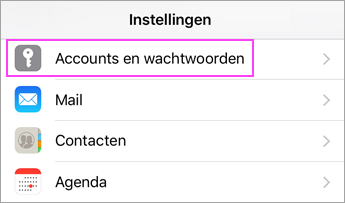
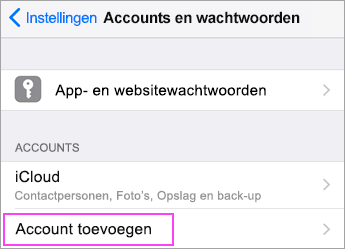
Selecteer Exchange.
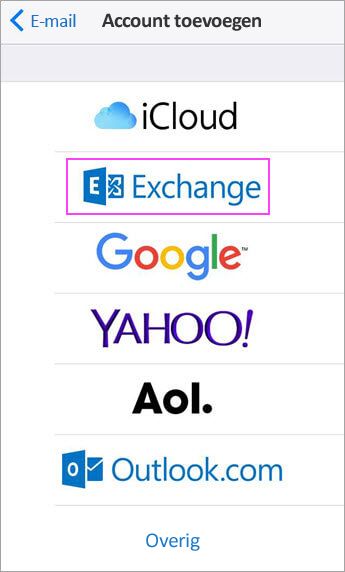
Voer uw e-mailadres van Office 365, Exchange of Outlook.com in en een beschrijving van uw account. Tik op Volgende.
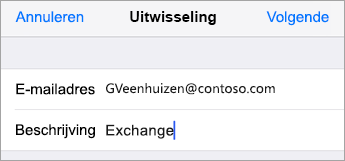
Tik op Aanmelden.
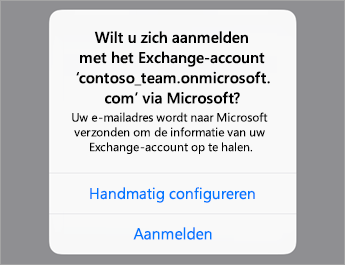
Voer het wachtwoord in dat is gekoppeld aan uw e-mailaccount. Tik op Aanmelden of Volgende.
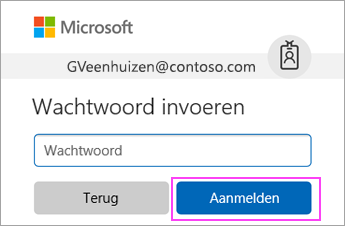
Het is mogelijk dat om bepaalde machtigingen wordt gevraagd. Tik op Akkoord.
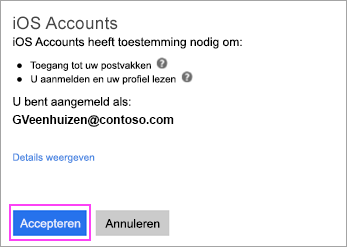
Kies de services die u wilt synchroniseren met uw iOS-apparaat en tik op Opslaan.
De gekozen zaken zullen nu gesynchroniseerd worden.
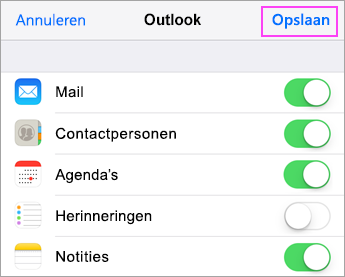
Outlook voor iOS
Open Outlook voor iOS. Het pictogram ziet er zo uit:

Als u het nog niet hebt, kunt u het downloaden in de Apple Store.
Opmerking: Beschikbaar voor iOS-apparaten met iOS 10.0 of hoger.
Is dit de eerste keer dat u Outlook voor iOS gebruikt? Tik op Aan de slag.
Tik anders op het menupictogram in de linkerbovenhoek.
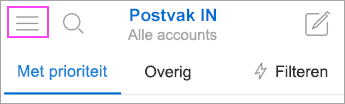
Tik op Instellingen  > Account toevoegen > E-mailaccount toevoegen.
> Account toevoegen > E-mailaccount toevoegen.
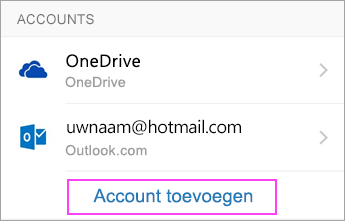
Typ uw volledige e-mailadres en tik vervolgens op Account toevoegen.
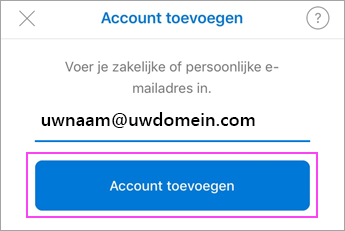
Geef het wachtwoord van uw e-mailaccount op en tik op Aanmelden.
Opmerking: Het aanmeldingsscherm kan er anders uitzien. Dit is afhankelijk van uw e-mailprovider.
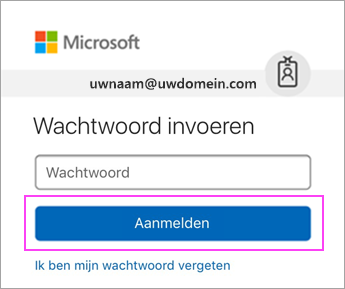
Tik op Ja of Toestaan om Outlook toestemming te geven om de agenda, contactpersonen enzovoort te synchroniseren.

Swipe door de inleiding en u kunt aan de slag met Outlook voor iOS.
